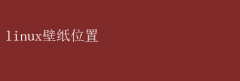其中,更换壁纸作为个性化定制的第一步,不仅能够让您的工作空间焕然一新,还能彰显个人品味与风格
然而,对于初入Linux世界的用户而言,找到并管理壁纸的位置可能是一个小小的挑战
本文旨在深入剖析Linux系统中壁纸的存放与管理,帮助您轻松打造独一无二的桌面环境
一、Linux壁纸的基本存放路径 在Linux系统中,壁纸的存放位置因使用的桌面环境(DE)而异
常见的桌面环境包括GNOME、KDE Plasma、XFCE、LXQt等,每个环境都有其默认的壁纸目录
1.GNOME(Ubuntu、Fedora默认DE) - 默认情况下,GNOME壁纸存放在`/usr/share/backgrounds/`和`~/.local/share/gnome-background-properties/`中
前者包含系统级的壁纸,后者则是用户自定义的壁纸和设置
- 自定义壁纸通常通过GNOME的“设置”应用中的“背景”选项进行添加和管理,这些壁纸会被保存在用户主目录下的隐藏文件夹`.cache/wallpaper/`中,但不建议直接在此处修改或删除文件,以免破坏系统配置
2.KDE Plasma(KDE Neon、Kubuntu默认DE) - KDE Plasma的壁纸默认存储在`/usr/share/wallpapers/`目录下,同时也支持用户自定义壁纸,这些壁纸通常位于`~/Pictures/`目录下的某个子文件夹,或者通过系统设置直接指定其他路径
- 通过KDE的系统设置(System Settings)中的“桌面行为”(Desktop Behavior)->“壁纸”(Wallpaper)模块,用户可以轻松添加、删除和切换壁纸
3.XFCE(Xubuntu默认DE) - XFCE的壁纸管理相对直观,默认壁纸位于`/usr/share/xfce4/backdrops/`,而用户自定义壁纸则存放在`~/.cache/xfce4/thumbnails/`和`~/Pictures/`中
- 用户可以通过XFCE的设置管理器(Settings Manager)中的“外观”(Appearance)->“背景”(Background)来管理壁纸,包括设置壁纸的更换频率、位置和对齐方式等
4.LXQt(轻量级桌面环境) - LXQt作为一个轻量级且高度可定制的桌面环境,壁纸管理相对灵活
默认情况下,壁纸可能存放在`/usr/share/wallpapers/`或用户指定的任何位置
- 用户可以通过LXQt的配置中心(Configuration Center)中的“外观”(Appearance)模块来设置和管理壁纸
二、如何更改和添加壁纸 了解壁纸的基本存放路径后,下一步就是如何更改和添加新壁纸了
不同桌面环境的具体操作略有不同,但大体流程相似
1.通过系统设置更改壁纸 - 无论是GNOME、KDE Plasma还是XFCE,它们都提供了图形界面的系统设置工具,允许用户直观地浏览、选择和设置壁纸
通常,这些设置可以通过桌面环境菜单或启动器中的“设置”或“偏好设置”找到
- 在壁纸设置页面中,用户可以选择预置的壁纸,也可以点击“添加”或“浏览”按钮来导入本地图片作为新壁纸
2.手动添加壁纸 - 如果用户希望将壁纸放在特定位置,比如`~/Pictures/Wallpapers/`,可以先在该路径下创建相应的文件夹(如果不存在),然后将下载或自制的壁纸图片复制到该文件夹中
- 接着,通过桌面环境的壁纸设置工具,选择“浏览”或“添加图片”功能,导航到新创建的壁纸文件夹,选择想要设置为壁纸的图片即可
3.使用命令行更改壁纸 - 对于喜欢命令行操作的用户,Linux也提供了相应的命令来更改壁纸
例如,在GNOME中,可以使用`gsettings`命令;在KDE Plasma中,可以使用`qdbus`命令;而在XFCE中,则可以直接修改配置文件或使用`xfconf-query`命令
- 例如,在GNOME中设置壁纸的命令如下: ```bash gsettings set org.gnome.desktop.background picture-uri file:///home/yourusername/Pictures/mywallpaper.jpg ``` - 请注意,路径中的`file://`前缀是必须的,且路径应为绝对路径
三、高级技巧:动态壁纸与壁纸轮播 除了静态壁纸外,Linux还支持动态壁纸和壁纸轮播功能,让您的桌面更加生动有趣
1.动态壁纸 - 动态壁纸通常是由视频文件或特定的动态图片格式(如GIF、WebM)构成的
部分桌面环境(如KDE Plasma)原生支持将视频文件作为壁纸,只需在壁纸设置中选择相应的视频文件即可
- 对于不支持直接设置视频为壁纸的桌面环境,用户可以通过第三方工具(如GNOME的`wallpaper-changer`、XFCE的`xfdesktop`插件配合脚本)实现类似功能
2.壁纸轮播 - 壁纸轮播功能允许系统在一定时间间隔后自动更换壁纸
几乎所有主流桌面环境都提供了这一功能,用户只需在壁纸设置页面启用该功能,并指定包含多张壁纸的文件夹即可
- 此外,用户还可以通过编写脚本来实现更复杂的壁纸轮播逻辑,比如根据时间、天气或节日自动更换壁纸
四、总结 通过本文的介绍,相信您已经对Linux系统中壁纸的存放位置、更改方法以及高级技巧有了全面的了解
无论是追求简约美观的静态壁纸,还是渴望动态变化的桌面背景,Linux都能提供丰富的选项和强大的定制能力
动手尝试,让您的Linux桌面成为独一无二的个性化空间吧!记住,Linux的魅力在于其开放性和可定制性,每一次小小的改动都可能带来意想不到的惊喜